Problemas do Nunchaku Qwen e como corrigi-los em 2025
Corrija erros comuns do Nunchaku Qwen incluindo problemas CUDA, problemas de memória, falhas de instalação e conflitos de compatibilidade com soluções comprovadas.
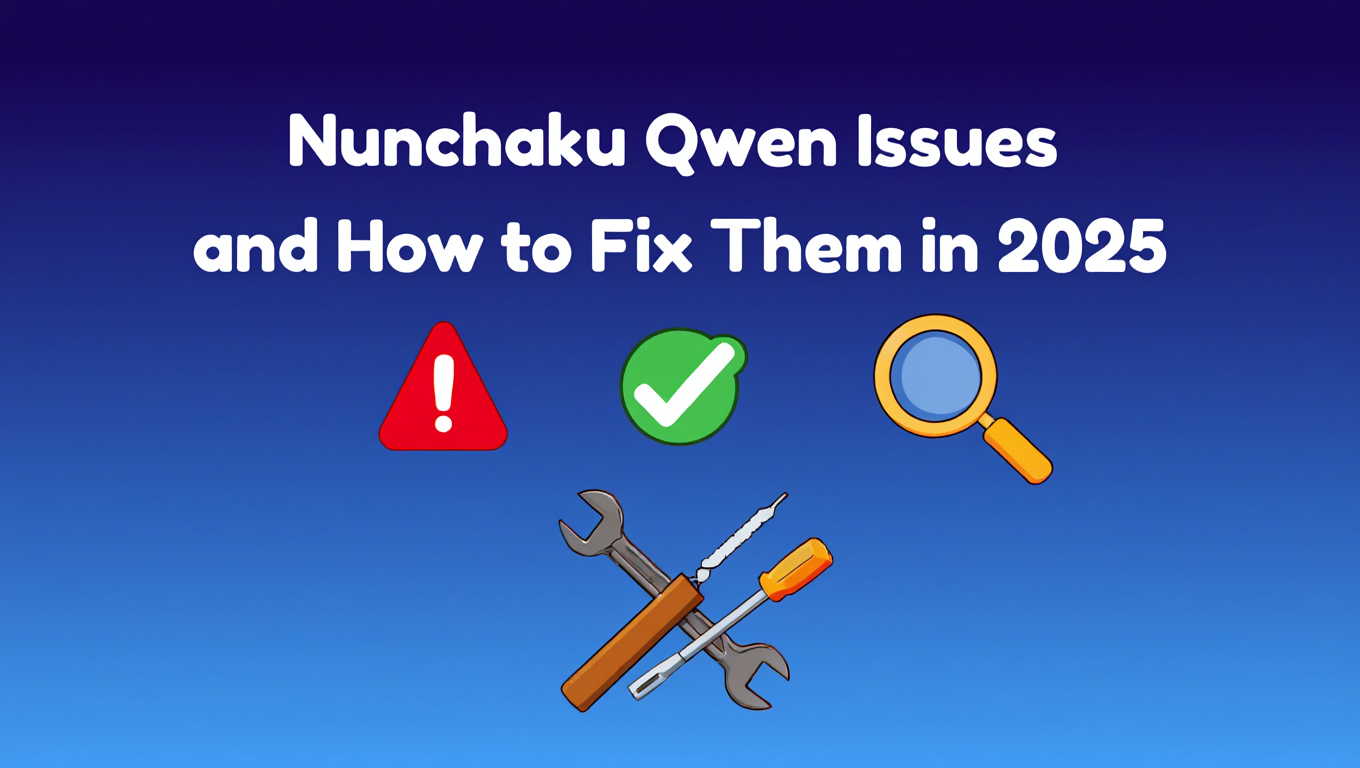
Você passou horas configurando o Nunchaku para acelerar seus modelos Qwen, apenas para enfrentar erros crípticos do CUDA, travamentos de memória ou falhas completas de instalação. Em vez de gerar imagens de IA impressionantes em velocidade relâmpago, você está preso solucionando problemas técnicos que parecem impossíveis de resolver.
Resposta rápida: A maioria dos problemas do Nunchaku Qwen deriva de ambientes Python incorretos, incompatibilidades de versão do CUDA, gerenciamento insuficiente de VRAM ou dependências de compilação ausentes. As soluções incluem verificar seu caminho Python, instalar ferramentas de build adequadas do Visual Studio, ajustar configurações de descarregamento de memória e usar pacotes nunchaku compatíveis com sua instalação do ComfyUI.
- Nunchaku usa tecnologia SVDQuant para executar modelos Qwen quantizados de 4 bits com redução de memória de 3,6x e aceleração de até 8,7x
- Erros comuns incluem acesso ilegal à memória CUDA, travamentos de memória insuficiente e conflitos de ambiente Python
- A maioria dos problemas de instalação vem do uso do interpretador Python errado ou falta de ferramentas de build MSVC C++
- Os requisitos de VRAM caem para apenas 3-4GB com configuração adequada de descarregamento de CPU
- A compatibilidade de versão entre o plugin ComfyUI-nunchaku e a biblioteca principal nunchaku é crítica para estabilidade
O que é Nunchaku e como acelera modelos Qwen
Nunchaku é um motor de inferência de alto desempenho projetado especificamente para redes neurais de 4 bits que acelera dramaticamente modelos de geração de imagens de IA. O framework implementa SVDQuant, uma técnica de quantização pós-treinamento que foi aceita no ICLR 2025 como um artigo Spotlight.
A tecnologia funciona absorvendo outliers usando um ramo de baixo rank. Primeiro, ela consolida outliers deslocando-os de ativações para pesos. Em seguida, emprega um ramo de baixo rank de alta precisão para lidar com outliers de peso usando Decomposição de Valor Singular.
No modelo 12B FLUX.1-dev, o Nunchaku alcança uma redução de memória de 3,6x em comparação com o modelo BF16. Ao eliminar o descarregamento de CPU, ele oferece uma aceleração de 8,7x sobre o modelo de 16 bits ao executar em uma GPU 4090 de laptop de 16GB. Isso o torna 3x mais rápido que a linha de base NF4 W4A16.
Especificamente para modelos Qwen, o Nunchaku suporta Qwen-Image para geração de texto para imagem, Qwen-Image Lightning para inferência mais rápida com modelos pré-quantizados de 4 e 8 passos, e Qwen-Image-Edit-2509 para tarefas de edição de imagem. Os modelos quantizados estão disponíveis no Hugging Face e se integram diretamente com o ComfyUI através do plugin ComfyUI-nunchaku.
O verdadeiro avanço vem da otimização de fusão de kernel. Executar um ramo de baixo rank com rank 32 normalmente introduziria 57% de sobrecarga de latência. O Nunchaku funde a projeção descendente com o kernel de quantização e a projeção ascendente com o kernel de computação de 4 bits. Isso permite que o ramo de baixo rank compartilhe ativações com o ramo de baixo bit, eliminando acesso extra à memória e cortando chamadas de kernel pela metade. O resultado é que o ramo de baixo rank adiciona apenas 5-10% de latência adicional.
Com suporte de descarregamento assíncrono, o Qwen-Image agora reduz o uso de VRAM do Transformer para apenas 3 GB sem perda de desempenho. Isso significa que você pode executar geração de imagens de IA de nível profissional em hardware de consumo. Enquanto plataformas como Apatero.com oferecem acesso instantâneo a esses modelos sem qualquer complexidade de configuração, entender o Nunchaku dá a você controle total sobre seu pipeline de inferência local.
Por que a instalação do Nunchaku Qwen continua falhando
Falhas de instalação afligem novos usuários do Nunchaku mais do que qualquer outro problema. O culpado número um é instalar o nunchaku no ambiente Python errado. Se você está usando o ComfyUI portable, seu interpretador Python provavelmente não é o padrão do seu sistema.
Verifique as linhas iniciais no seu log do ComfyUI para identificar o caminho Python correto. Você precisa instalar o nunchaku usando esse interpretador Python específico, não o Python do seu sistema. Muitos usuários perdem horas instalando pacotes que o ComfyUI nunca vê porque usaram o ambiente errado.
O segundo erro mais comum é instalar apenas o plugin ComfyUI sem a biblioteca principal nunchaku. Você precisa de ambos os componentes, e suas versões devem corresponder. Instalar com pip install nunchaku falhará porque esse nome PyPI pertence a um projeto não relacionado. Você precisa seguir as instruções oficiais de instalação do repositório GitHub.
Outro problema complicado acontece quando o Python carrega de uma pasta nunchaku local em vez da biblioteca instalada. Sua pasta de plugin deve se chamar ComfyUI-nunchaku, não nunchaku. Se você acidentalmente a renomeou, o Python tentará importar dessa pasta e falhará.
As versões Nunchaku 0.3.x requerem Python abaixo de 3.12, tornando-as incompatíveis com instalações Python 3.12. Se você está executando Python 3.12, precisa atualizar para nunchaku 1.0.x ou fazer downgrade da sua versão Python. Alguns usuários encontram problemas de instalação de dependências ao fazer downgrade para Python 3.11, então atualizar o nunchaku geralmente é a melhor escolha.
A compilação a partir do código-fonte requer Visual Studio 2022 Build Tools com ferramentas de build MSVC v143 C++ x64/86 e Windows SDK. Sem eles, o processo de build falha imediatamente. A verificação de versão CUDA no PyTorch é rigorosa, causando falhas de build se sua versão do toolkit CUDA não corresponder exatamente ao que o PyTorch espera.
Para usuários que querem evitar completamente essas dores de cabeça de instalação, Apatero.com fornece modelos Qwen pré-configurados que funcionam imediatamente no seu navegador. Sem ambientes Python, sem compilação, sem conflitos de versão para resolver.
Como corrigir erros de acesso ilegal à memória CUDA
Erros de acesso ilegal à memória CUDA representam o problema de tempo de execução mais frustrante com Nunchaku Qwen. A mensagem de erro tipicamente diz "CUDA error an illegal memory access was encountered" e trava toda a sua geração.
Este erro ocorre especificamente durante a segunda geração quando o descarregamento acontece. A primeira geração executa perfeitamente, o que torna o problema ainda mais confuso. A causa raiz é como o Nunchaku lida com transferências de memória entre GPU e CPU durante operações de descarregamento.
A correção principal é definir a variável de ambiente NUNCHAKU_LOAD_METHOD. Defina-a para READ ou READNOPIN antes de lançar o ComfyUI. Isso muda como o Nunchaku carrega modelos na memória e frequentemente resolve o erro de acesso ilegal completamente.
No Windows, defina a variável de ambiente com este comando antes de lançar o ComfyUI. Abra o Prompt de Comando e execute set NUNCHAKU_LOAD_METHOD=READ e então inicie o ComfyUI dessa mesma janela do Prompt de Comando. No Linux, use export NUNCHAKU_LOAD_METHOD=READ no seu terminal.
A segunda solução envolve atualizar seu driver CUDA. Muitos erros de acesso ilegal à memória derivam de drivers CUDA desatualizados que não suportam adequadamente as operações de memória que o Nunchaku executa. Visite o site da NVIDIA e baixe o driver mais recente para sua arquitetura de GPU.
Usar a flag always-gpu também pode prevenir erros de descarregamento mantendo tudo na memória da GPU. Lance o ComfyUI com o argumento always-gpu para forçar execução somente na GPU. Isso aumenta o uso de VRAM mas elimina bugs de transferência de memória. Se você tem VRAM suficiente, esta é a correção mais confiável.
Ajustar o parâmetro use_pin_memory no nó carregador Nunchaku fornece outra solução alternativa. Tente configurá-lo para desabilitado se você encontrar erros de acesso ilegal persistentes. A memória fixada melhora as velocidades de transferência mas pode causar problemas de compatibilidade com certas configurações de GPU.
O parâmetro default_blocks controla quanto do modelo permanece na memória da GPU. Aumentar este valor reduz a frequência de descarregamento e pode prevenir as condições que disparam erros de acesso ilegal. Comece com default_blocks definido como 2 e aumente gradualmente até que o erro pare.
Problemas específicos de hardware afetam GPUs RTX 3060 e RTX 4060 com mais frequência. Essas placas têm peculiaridades arquitetônicas que interagem mal com o gerenciamento de memória do Nunchaku. Se você possui essas GPUs, usar o método de carregamento READ e desabilitar memória fixada geralmente resolve o problema.
Para GPUs RTX série 50 Blackwell, use variantes de modelo FP4 em vez de INT4. A arquitetura mais nova requer formatos de quantização diferentes. Usar modelos INT4 em GPUs Blackwell frequentemente dispara erros de acesso ilegal à memória que variantes FP4 evitam.
O que causa travamentos de memória insuficiente do Nunchaku Qwen
Erros de memória insuficiente atingem os usuários com força porque o Nunchaku promete especificamente baixo uso de VRAM. Ver "CUDA error out of memory" derrota todo o propósito de usar modelos quantizados de 4 bits.
O primeiro culpado é configuração insuficiente de descarregamento de CPU. Por padrão, o Nunchaku tenta manter muito do modelo na memória da GPU. Você precisa habilitar explicitamente descarregamento agressivo de CPU para ficar dentro do seu orçamento de VRAM.
Ao usar o nó carregador Nunchaku Qwen, ajuste o parâmetro num_blocks_on_gpu. Isso controla quantos blocos do modelo permanecem na memória da GPU. Para GPUs de 8GB, defina isso como 0 ou 1 para forçar descarregamento máximo. Para GPUs de 6GB como a RTX 3060, você deve defini-lo como 0 e habilitar descarregamento completo de CPU.
A configuração use_pin_memory também afeta o consumo de memória. Memória fixada mantém dados em uma região especial de RAM para transferência mais rápida para GPU, mas consome mais memória do sistema. Se você tem RAM limitada, desabilite memória fixada para liberar recursos.
A memória nem sempre é adequadamente liberada após geração de imagem no ComfyUI. Esse vazamento de memória gradualmente consome VRAM disponível até o sistema ficar sem ela. Os desenvolvedores estão investigando ativamente este problema, mas até que seja corrigido, você precisa reiniciar o ComfyUI periodicamente durante longas sessões de geração.
Resoluções de imagem grandes multiplicam exponencialmente os requisitos de memória. Gerar imagens 2048x2048 requer significativamente mais VRAM que 1024x1024, mesmo com quantização de 4 bits. Se você atingir limites de memória, reduza sua resolução de saída ou use os modelos Lightning que requerem menos passos de inferência.
O nó Nunchaku Text Encoder Loader V2 às vezes causa picos de memória na primeira execução. Execute seu fluxo de trabalho duas vezes se você encontrar um erro de memória insuficiente na primeira tentativa. A segunda execução tipicamente tem sucesso à medida que o modelo armazena em cache adequadamente.
- Habilite descarregamento assíncrono Defina o parâmetro offload como true para reduzir VRAM do Transformer para 3 GB
- Reduza num_blocks_on_gpu Comece em 0 para placas de 8GB e ajuste para cima apenas se necessário
- Use modelos Lightning Variantes de 4 e 8 passos requerem menos memória que modelos padrão
- Reduza tamanhos de lote Gere uma imagem por vez em vez de lotes para minimizar VRAM de pico
- Feche outras aplicações Libere memória da GPU fechando jogos e navegadores acelerados por GPU
Com configuração adequada, modelos Nunchaku Qwen executam suavemente em GPUs de 8GB. Mas se você não tem o hardware ou paciência para otimização, Apatero.com oferece geração de imagens Qwen de nível profissional sem gerenciamento de memória necessário.
Como resolver problemas de compatibilidade de versão do Nunchaku Qwen
Incompatibilidades de versão entre ComfyUI-nunchaku e a biblioteca principal nunchaku causam falhas misteriosas. O plugin e a biblioteca devem usar versões compatíveis ou os nós não carregam adequadamente.
ComfyUI-nunchaku 1.0.1 não é compatível com nunchaku 1.0.1 apesar de números de versão idênticos. Os projetos usam esquemas de versionamento diferentes. Sempre verifique a matriz de compatibilidade oficial no README do GitHub antes de instalar.
ComfyUI-nunchaku 0.3.4 não é compatível com builds de desenvolvimento nunchaku 1.0.0. Diferenças de versão principal garantem incompatibilidade. Se você instalar um build dev do nunchaku, precisa do build dev correspondente do ComfyUI-nunchaku.
Fluxos de Trabalho ComfyUI Gratuitos
Encontre fluxos de trabalho ComfyUI gratuitos e de código aberto para as técnicas deste artigo. Open source é poderoso.
A abordagem mais segura é instalar ambos os pacotes simultaneamente usando os comandos de instalação do repositório oficial. Esses comandos especificam versões compatíveis exatas que os desenvolvedores testaram juntos. Mistura manual de versões quase sempre causa problemas.
O ComfyUI Manager às vezes instala versões desatualizadas do plugin. Após instalar através do Manager, verifique qual versão foi instalada e verifique compatibilidade com sua versão do nunchaku. Se não corresponderem, atualize manualmente para versões compatíveis.
O Nunchaku atualiza frequentemente com novos recursos e suporte de modelo. Quando novos modelos Qwen são lançados, você precisa de versões atualizadas do nunchaku para usá-los. Executar nunchaku-qwen-image-edit-2509 requer nunchaku 1.0.0 ou superior. Versões mais antigas não reconhecerão os arquivos do modelo.
Os requisitos de versão Python mudam entre lançamentos do nunchaku. A versão 0.3.x tem limite máximo em Python 3.11, enquanto 1.0.x suporta Python 3.12. Se você atualizar o Python, pode precisar atualizar o nunchaku para manter compatibilidade.
A compatibilidade de versão CUDA importa tanto para PyTorch quanto para nunchaku. O PyTorch deve corresponder à sua versão do toolkit CUDA, e o nunchaku deve compilar contra a mesma versão CUDA que o PyTorch usa. Incompatibilidades causam erros de compilação crípticos ou falhas de tempo de execução.
A combinação de versão mais segura para estabilidade no início de 2025 é ComfyUI-nunchaku 1.1.x com nunchaku 1.1.x em Python 3.11 com CUDA 12.1 e PyTorch 2.4. Esta combinação tem mais testes e menos bugs relatados.
O que corrige o nó Nunchaku Qwen não carregar no ComfyUI
Nós ausentes frustram usuários que instalaram com sucesso o nunchaku mas não veem nós aparecerem no ComfyUI. O plugin foi instalado corretamente, mas o ComfyUI se recusa a carregá-lo.
Verifique a saída do console do ComfyUI para mensagens de erro durante a inicialização. Procure por linhas mencionando nunchaku ou falhas de importação. Essas mensagens revelam o problema específico impedindo o carregamento de nós.
A causa mais comum é nunchaku não instalado no ambiente Python do ComfyUI. Mesmo se você o instalou em todo o sistema, o ComfyUI usa seu próprio Python. Abra um terminal, ative o ambiente Python do ComfyUI e verifique se o nunchaku importa com sucesso com python -c "import nunchaku".
Se a importação falhar, o nunchaku não está instalado nesse ambiente. Navegue até seu diretório ComfyUI e instale com o Python correto. Para instalações portáteis do ComfyUI, use python_embeded/python.exe -m pip install seguido do comando de instalação do nunchaku.
Problemas de nomenclatura de pasta do plugin também impedem o carregamento. Seu plugin deve estar em ComfyUI/custom_nodes/ComfyUI-nunchaku. Se você clonou o repositório com um nome diferente ou moveu arquivos incorretamente, o ComfyUI não o encontrará.
Dependências ausentes causam falhas silenciosas. O plugin ComfyUI-nunchaku requer a biblioteca principal nunchaku mais vários outros pacotes. Revise o arquivo requirements.txt no diretório do plugin e instale quaisquer pacotes ausentes.
O ComfyUI armazena em cache definições de nó agressivamente. Após corrigir problemas de instalação, reinicie o ComfyUI completamente. Feche a janela do console e relance. Às vezes você precisa limpar o cache do ComfyUI deletando o diretório temp na sua pasta ComfyUI.
Alguns usuários relatam que instalar o nunchaku antes de instalar o ComfyUI-nunchaku causa falhas de carregamento. Tente desinstalar ambos, então instale na ordem correta conforme especificado nas instruções oficiais. Instale ComfyUI-nunchaku primeiro, que irá incorporar o nunchaku como uma dependência.
Como otimizar o desempenho do Nunchaku Qwen
Fazer o Nunchaku instalar e executar é uma coisa. Otimizá-lo para velocidade e qualidade máximas requer entender vários parâmetros de configuração.
O parâmetro rank afeta diretamente a qualidade de saída e uso de VRAM. O rank padrão é 32, que equilibra qualidade e memória. Aumentar para 64 ou 128 melhora a qualidade da imagem ao custo de maior consumo de VRAM. Para a maioria dos usuários, rank 64 fornece a melhor relação qualidade-memória.
Quer pular a complexidade? Apatero oferece resultados profissionais de IA instantaneamente sem configuração técnica.
A seleção de modelo importa significativamente para desempenho. Modelos Qwen-Image Lightning completam geração em 4 ou 8 passos em vez de 20-30 passos para modelos padrão. Essa aceleração de 3-5x torna variantes Lightning a melhor escolha para fluxos de trabalho de produção. A diferença de qualidade é mínima para a maioria dos casos de uso.
O parâmetro num_blocks_on_gpu troca velocidade por memória. Mais blocos na memória da GPU significa geração mais rápida mas maior uso de VRAM. Encontre o ponto ideal da sua GPU aumentando este valor até atingir limites de memória. A configuração mais rápida que cabe na VRAM é ótima.
Habilite descarregamento assíncrono com o método set_offload para a melhor eficiência de memória. Isso reduz o uso de VRAM do Transformer para aproximadamente 3 GB sem perda de velocidade perceptível. A natureza assíncrona mantém a GPU ocupada enquanto transfere dados.
A otimização do tamanho do lote depende da sua margem de VRAM. Se você tem VRAM sobressalente após carregar o modelo, aumente o tamanho do lote para gerar múltiplas imagens por execução. Isso amortiza o tempo de carregamento do modelo através de múltiplas saídas.
O dimensionamento de resolução afeta o tempo de geração quadraticamente. Gerar em 1024x1024 é 4x mais rápido que 2048x2048. Comece com resoluções mais baixas durante iteração de prompts, então faça upscale de saídas finais separadamente. Este fluxo de trabalho economiza tempo significativo durante o processo criativo.
Versões de driver impactam o desempenho mais do que a maioria dos usuários percebe. A NVIDIA regularmente otimiza kernels CUDA em atualizações de driver. Executar o driver mais recente tipicamente fornece desempenho 5-15% melhor que versões mais antigas.
Formatos de quantização FP4 versus INT4 performam diferentemente em várias arquiteturas de GPU. GPUs RTX série 50 Blackwell executam FP4 mais rápido, enquanto RTX série 40 e anteriores performam melhor com INT4. Use o formato de quantização otimizado para seu hardware específico.
Para usuários que querem desempenho máximo sem complexidade de configuração, Apatero.com fornece inferência Qwen totalmente otimizada com tempos de resposta abaixo de 10 segundos. A plataforma lida com toda a otimização automaticamente.
Por que o Nunchaku Qwen trava na segunda geração
O infame travamento da segunda geração desconcer usuários mundialmente. A primeira geração funciona perfeitamente, mas a segunda geração imediatamente trava o ComfyUI com várias mensagens de erro.
Isso acontece por causa de como o Nunchaku lida com descarregamento de modelo entre gerações. Após a primeira geração completar, o Nunchaku descarrega porções do modelo para RAM do sistema. Ao iniciar a segunda geração, ele recarrega essas porções para memória da GPU. Este processo de recarregamento dispara bugs em certas configurações.
A variável de ambiente NUNCHAKU_LOAD_METHOD aborda diretamente este problema. Defini-la como READ ou READNOPIN muda a estratégia de carregamento de memória para evitar o caminho de código problemático. Esta correção funciona para aproximadamente 80% dos travamentos da segunda geração.
Memória não liberando adequadamente após primeira geração é outra causa. A coleta de lixo não libera imediatamente VRAM, deixando memória insuficiente para a segunda geração. Adicionar um curto delay entre gerações ou disparar manualmente a coleta de lixo ajuda.
Alguns usuários RTX 3060 e RTX 4060 relatam que este travamento acontece consistentemente. O problema se relaciona com como essas GPUs lidam com transferências de memória PCIe durante descarregamento. Usar a flag always-gpu mantém tudo na VRAM e elimina descarregamento inteiramente, prevenindo o travamento.
A configuração use_pin_memory interage mal com certas versões de driver. Se você experimenta travamentos da segunda geração, tente alternar esta configuração. Algumas configurações funcionam melhor com memória fixada habilitada, outras com ela desabilitada.
A complexidade do fluxo de trabalho afeta a probabilidade de travamento. Fluxos de trabalho simples com apenas os nós Qwen básicos raramente travam. Fluxos de trabalho complexos com muitos nós e conexões antes do nó Qwen aumentam a probabilidade de travamento. Simplifique seu fluxo de trabalho para isolar se o travamento deriva do Qwen especificamente ou problemas de interação de nós.
Configurações de gerenciamento de memória do ComfyUI também desempenham um papel. Verifique seus argumentos de lançamento do ComfyUI e garanta que você não está usando flags que restringem memória e que entram em conflito com requisitos do Nunchaku. As flags enable_lowvram e enable_highvram às vezes entram em conflito com o próprio gerenciamento de memória do Nunchaku.
Junte-se a outros 115 membros do curso
Crie Seu Primeiro Influenciador IA Ultra-Realista em 51 Lições
Crie influenciadores IA ultra-realistas com detalhes de pele realistas, selfies profissionais e cenas complexas. Receba dois cursos completos em um pacote. ComfyUI Foundation para dominar a tecnologia e Fanvue Creator Academy para aprender a se promover como criador de IA.
Quais são os requisitos de hardware do Nunchaku Qwen
Entender especificações de hardware mínimas e recomendadas previne problemas de compatibilidade antes de você investir tempo em instalação.
Para operação viável mínima, você precisa de uma GPU NVIDIA com 8GB VRAM, 16GB RAM do sistema, e capacidade de computação CUDA 7.0 ou superior. Isso cobre placas RTX 2070 e mais recentes. GPUs mais antigas não têm o suporte de núcleo tensor INT4 que o Nunchaku requer para desempenho ótimo.
A configuração recomendada inclui 12GB+ VRAM, 32GB RAM, e uma RTX 4070 ou melhor. Isso fornece margem confortável para resoluções maiores e processamento em lote sem pressão constante de memória.
Com configurações agressivas de descarregamento de CPU, o Nunchaku executa em GPUs VRAM de 6GB como RTX 3060 ou RTX 4060. Espere tempos de geração mais lentos à medida que o sistema constantemente embaralha dados entre GPU e CPU. O uso de VRAM cai para 3-4GB com configuração adequada de descarregamento.
Requisitos de RAM do sistema frequentemente são negligenciados. Com descarregamento máximo de CPU, o Nunchaku pode consumir 12-16GB de RAM do sistema enquanto executa. Se você tem 16GB total de RAM e executa Windows, outros processos podem empurrar seu sistema para swap, o que destrói o desempenho.
Desempenho de CPU importa para configurações de descarregamento. Uma CPU rápida com muitos núcleos transfere dados mais eficientemente. Processadores Intel i7 ou AMD Ryzen 7 das últimas 3 gerações lidam bem com descarregamento. CPUs mais antigas ou mais fracas criam gargalos em transferências e desaceleram significativamente a geração.
Velocidade de armazenamento afeta tempos de carregamento de modelo. Modelos Nunchaku variam de 6GB a 12GB. Carregar de um SSD leva 5-10 segundos, enquanto carregamento de HDD leva 30-60 segundos. Isso importa menos durante geração mas frustra usuários durante iteração de fluxo de trabalho.
Requisitos de sistema operacional são diretos. Windows 10/11, Linux com kernel 5.4+, e versões recentes do macOS todos funcionam, embora o suporte macOS seja experimental. Windows tem mais testes e menos problemas de compatibilidade.
A versão do toolkit CUDA deve corresponder à sua instalação PyTorch. CUDA 11.8 e 12.1 são mais comuns. Verifique contra qual versão CUDA seu PyTorch foi compilado e instale o toolkit correspondente. Incompatibilidades causam falhas de compilação ou travamentos de tempo de execução.
Para usuários sem hardware adequado, Apatero.com executa em qualquer dispositivo com navegador web. Sem GPU, sem requisitos de VRAM, sem complexidade de instalação. Resultados profissionais em laptop, tablet ou telefone.
Como solucionar problemas de qualidade de imagem do Nunchaku Qwen
Você corrigiu todos os travamentos e erros, mas imagens geradas parecem piores que o esperado. Problemas de qualidade derivam de causas diferentes de erros técnicos.
A seleção de modelo afeta significativamente a qualidade. Modelos quantizados Nunchaku sacrificam alguma qualidade por velocidade e eficiência de memória. O processo de quantização perde informação comparado a modelos de precisão completa. Essa troca geralmente vale a pena, mas você deve entender as limitações.
O parâmetro rank controla diretamente quanta precisão o ramo de baixo rank preserva. O rank padrão 32 é aceitável para a maioria do conteúdo. Aumentar para 64 melhora notavelmente a preservação de detalhes em imagens complexas. Rank 128 se aproxima da qualidade de precisão completa mas requer significativamente mais VRAM.
Passos de inferência importam apesar de usar modelos Lightning. A variante Lightning de 4 passos gera imagens mais rápido mas com menos refinamento que a versão de 8 passos. Para saídas de produção finais, use o modelo de 8 passos ou mesmo o modelo padrão de 20-30 passos se você tem tempo.
Ajuste de escala CFG afeta qualidade de imagem mais com modelos quantizados que modelos de precisão completa. O CFG padrão de 7.0 funciona para a maioria dos prompts, mas prompts complexos podem precisar de 5.0-6.0 para melhores resultados. Experimente com este parâmetro se imagens parecerem sobressaturadas ou tiverem artefatos.
Seleção de amostrador interage com artefatos de quantização. Alguns amostradores lidam melhor com ruído de quantização que outros. Euler A e DPM++ 2M Karras geralmente produzem resultados mais limpos com modelos Nunchaku que outros amostradores.
Resolução impacta qualidade percebida não linearmente. Gerar em 512x512 e fazer upscale frequentemente produz melhores resultados que gerar diretamente em 1024x1024 com Nunchaku. Os artefatos de quantização se tornam menos visíveis após upscale com um upscaler de qualidade.
Comparar contra expectativas irreais causa problemas de qualidade percebida. Modelos Qwen quantizados Nunchaku não igualarão a qualidade de pico absoluta de modelos de precisão completa executando em hardware empresarial. Eles entregam 90-95% dessa qualidade com 3-4x menos memória e velocidade mais rápida. Para a maioria das aplicações, essa troca é excelente.
Versão do modelo importa para qualidade. Lançamentos mais recentes de nunchaku-qwen-image incluem melhorias de quantização. Garanta que você está usando a versão de modelo mais recente em vez de lançamentos iniciais que tinham qualidade mais áspera.
Se a qualidade permanece inaceitável apesar da otimização, considere se você precisa de inferência local de qualquer forma. Apatero.com fornece acesso a modelos Qwen de precisão completa com qualidade superior, sem artefatos de quantização, e sem restrições de hardware.
Perguntas frequentes
Posso executar Nunchaku Qwen em GPUs AMD ou sem hardware NVIDIA?
Não, Nunchaku requer núcleos tensor CUDA da NVIDIA para operações de quantização de 4 bits. GPUs AMD não têm o suporte CUDA necessário. GPUs Intel Arc também não têm as operações de núcleo tensor adequadas para computação INT4. Você precisa de uma GPU NVIDIA com capacidade de computação 7.0 ou superior, o que significa placas RTX 2070 ou mais recentes. Embora exista algum suporte experimental ROCm para AMD, não é oficialmente mantido e a confiabilidade é pobre.
Quão mais lento é o Nunchaku Qwen com descarregamento agressivo de CPU?
Com descarregamento máximo de CPU em GPUs VRAM de 8GB, espere geração 1,5-2x mais lenta comparada à execução completa em GPU. A penalidade de desempenho vem de transferências constantes de dados entre GPU e RAM do sistema. Em placas VRAM de 6GB, a desaceleração atinge 2-3x à medida que mais descarregamento ocorre. RAM rápida do sistema e uma CPU moderna minimizam esta penalidade. Apesar da desaceleração, execução descarregada supera não executar de forma alguma ou constantemente atingir erros de memória insuficiente.
Nunchaku Qwen funciona com outros nós personalizados e fluxos de trabalho do ComfyUI?
Sim, nós Nunchaku integram com fluxos de trabalho padrão do ComfyUI. Você pode combiná-los com ControlNet, IPAdapter, carregamento de LoRA, e outros nós personalizados. O principal problema de compatibilidade é gerenciamento de memória já que fluxos de trabalho complexos aumentam pressão de VRAM. Se você executa fluxos de trabalho complexos de múltiplos nós, aloque mais blocos GPU ou reduza outros nós intensivos em memória. Nunchaku funciona bem com o ecossistema ComfyUI quando adequadamente configurado.
Posso usar meus próprios LoRAs Qwen treinados com modelos quantizados Nunchaku?
Compatibilidade de LoRA depende do formato de quantização e rank. LoRAs padrão treinados em modelos Qwen de precisão completa geralmente funcionam com versões quantizadas Nunchaku. A qualidade pode degradar ligeiramente já que o modelo base quantizado se comporta diferentemente. Treine LoRAs especificamente em modelos Nunchaku se você precisa de resultados ótimos. O parâmetro de rank do seu LoRA deve corresponder ou ser menor que a configuração de rank em Nunchaku para melhor compatibilidade.
Por que modelos Nunchaku Qwen às vezes geram resultados diferentes da precisão completa?
Quantização de 4 bits introduz aproximações numéricas que mudam cálculos internos. Essas diferenças acumulam através do processo de denoising, produzindo saídas que divergem de resultados de precisão completa. A divergência é geralmente menor, mas prompts e seeds idênticos não produzirão imagens idênticas pixel por pixel entre modelos quantizados e de precisão completa. Este é comportamento esperado, não um bug. Para resultados reproduzíveis, mantenha-se com uma versão de modelo.
Com que frequência devo atualizar o Nunchaku e atualizar quebra fluxos de trabalho existentes?
Atualize Nunchaku quando novas versões de modelo Qwen são lançadas ou quando bugs críticos são corrigidos. Atualizações de versão menor geralmente mantêm compatibilidade de fluxo de trabalho. Atualizações de versão principal podem requerer modificações de fluxo de trabalho já que parâmetros de nó mudam. Leia o changelog antes de atualizar. Mantenha um backup de versões Nunchaku funcionais caso atualizações introduzam regressões. A maioria dos usuários atualiza mensalmente a menos que recursos ou correções específicos sejam necessários imediatamente.
Posso executar múltiplos modelos Nunchaku Qwen simultaneamente para geração paralela?
Executar múltiplos modelos simultaneamente requer VRAM para cada instância de modelo. Mesmo com quantização, isso rapidamente esgota memória da GPU. Geração sequencial é mais prática para a maioria dos usuários. Se você tem uma configuração multi-GPU, pode carregar modelos diferentes em GPUs separadas e gerar em paralelo. Usuários de GPU única devem gerar sequencialmente a menos que usando descarregamento extremo, o que nega benefícios de desempenho.
O que causa Nunchaku falhar silenciosamente sem mensagens de erro?
Falhas silenciosas geralmente indicam problemas de importação Python. Nunchaku carregado do caminho errado, versões de pacote conflitantes, ou dependências ausentes causam falha do plugin sem erros explícitos. Verifique o console do ComfyUI imediatamente após lançamento para avisos de importação. Habilite logging de depuração Python com a flag verbose para ver informações de importação detalhadas. Instale todas as dependências listadas em requirements.txt para prevenir falhas silenciosas.
Modelos Nunchaku Qwen suportam prompting regional e controle de atenção?
Sim, modelos Nunchaku suportam técnicas padrão de controle de atenção. Você pode usar prompting regional, ponderação de atenção, e recursos similares do ComfyUI. A quantização não remove essas capacidades. Desempenho pode variar ligeiramente já que cálculos de atenção quantizados se comportam diferentemente da precisão completa. Máscaras de atenção complexas com muitas regiões aumentam uso de VRAM e podem requerer ajustes de descarregamento.
Como alterno entre diferentes variantes de modelo Nunchaku Qwen no mesmo fluxo de trabalho?
Use o nó carregador de modelo para alternar entre variantes Qwen-Image, Lightning e Edit. Cada variante requer carregar o checkpoint correspondente. Você não pode trocar modelos a quente sem recarregar. Mantenha variantes de modelo usadas frequentemente baixadas localmente para troca mais rápida. Carregar um novo modelo leva 10-30 segundos dependendo da velocidade de armazenamento. Projete fluxos de trabalho para minimizar troca de modelo se velocidade de geração importa.
Conclusão
Nunchaku transforma modelos Qwen de bestas famintas por memória em ferramentas eficientes acessíveis em hardware de consumo. A quantização de 4 bits com tecnologia SVDQuant entrega impressionante redução de memória de 3,6x e aceleração de até 8,7x enquanto mantém qualidade visual. Mas como vimos, alcançar esses resultados requer navegar desafios de instalação, compatibilidade CUDA, gerenciamento de memória e conflitos de versão.
A maioria dos problemas rastreia de volta para ambientes Python incorretos, ferramentas de build ausentes, ou configurações agressivas de VRAM que precisam de ajuste. As soluções são diretas uma vez que você entende as causas subjacentes. Definir variáveis de ambiente apropriadas, corresponder versões nunchaku com ComfyUI-nunchaku, configurar descarregamento de CPU apropriadamente, e usar o formato de quantização correto para sua arquitetura de GPU resolve a grande maioria dos problemas.
Para usuários que configuram com sucesso o Nunchaku, a recompensa é geração de imagens de IA de qualidade profissional executando localmente com requisitos mínimos de hardware. As economias de VRAM permitem fluxos de trabalho previamente impossíveis em GPUs de médio alcance.
Mas a complexidade de configuração e carga de solução de problemas pode não valer a pena para todos. Se você precisa de geração confiável de imagens Qwen sem aborrecimentos de instalação, erros CUDA, travamentos de memória, ou pesquisa de compatibilidade, considere Apatero.com. A plataforma fornece acesso instantâneo a modelos Qwen otimizados sem configuração, sem requisitos de hardware, e sem solução de problemas necessária. Você obtém resultados profissionais imediatamente enquanto configurações locais podem levar dias para aperfeiçoar.
Se você escolhe o controle local do Nunchaku ou a simplicidade do Apatero.com depende de suas necessidades. Usuários técnicos que apreciam otimização e querem controle total apreciarão o poder do Nunchaku. Todos os outros devem seriamente considerar se a complexidade compensa comparada a alternativas em nuvem como Apatero.com que eliminam todos esses problemas inteiramente.
A paisagem de geração de imagens de IA em 2025 oferece mais escolhas que nunca. Nunchaku democratiza acesso a modelos poderosos para entusiastas de inferência local. Entender suas peculiaridades e correções garante que você obtenha valor máximo do seu investimento em hardware.
Pronto para Criar Seu Influenciador IA?
Junte-se a 115 alunos dominando ComfyUI e marketing de influenciadores IA em nosso curso completo de 51 lições.
Artigos Relacionados

Geração de Livros de Aventura com IA e Imagens em Tempo Real
Gere livros de aventura interativos com criação de imagens IA em tempo real. Fluxo de trabalho completo para narrativa dinâmica com geração visual consistente.

Criação de Histórias em Quadrinhos com IA usando Geração de Imagens IA
Crie quadrinhos profissionais com ferramentas de geração de imagens IA. Aprenda fluxos de trabalho completos para consistência de personagens, layouts de painéis e visualização de histórias que competem com a produção tradicional de quadrinhos.

Melhores Upscalers de Imagem IA 2025: Comparação ESRGAN vs Real-ESRGAN vs SwinIR
A comparação definitiva das tecnologias de upscaling IA. De ESRGAN a Real-ESRGAN, SwinIR e além - descubra qual upscaler IA oferece os melhores resultados...
.png)